Amazon Fire TVで公式YouTubeアプリを使用して動画を観る方法

記事内にPR・広告が含まれる場合があります
※Amazon、Amazon.co.jpおよびそれらのロゴはAmazon.com, Inc.またはその関連会社の商標です。
Amazon が提供している Fire TV を使用して動画を楽しんでいらっしゃるでしょうか?Amazon が提供しているものを使用しているわけなので、プライムビデオなどを中心にご覧になっている方が多いと思いますが、YouTube の動画もテレビで観たいと思われる方も多いようです。
もちろん Google が提供する Chromecast で YouTube を観ることはできるのですが、Fire TV でも公式の YouTube アプリを使用して動画を楽しむことが可能です。
このページでは Fire TV を使用して YouTube の動画を観る方法をご紹介いたします。
Amazon Fire TV で公式 YouTube アプリをインストールする手順
- Fire TV の画面をテレビで開き、[アプリ]の項目を選択してください。
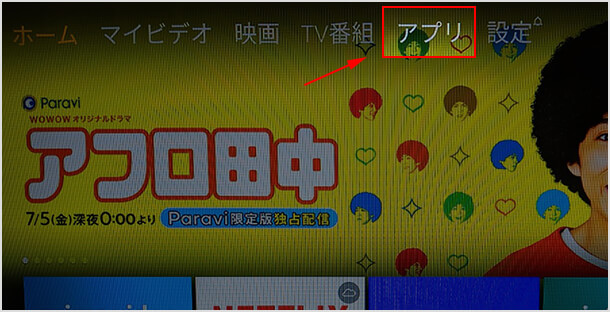
- [カテゴリ]の項目から[動画・エンターテイメント]を選択します。
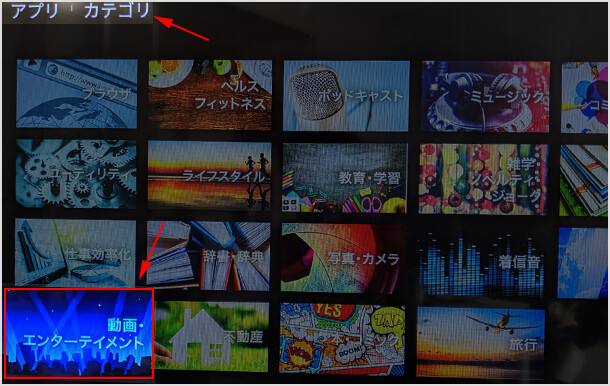
- [YouTube]を探して選択してください。
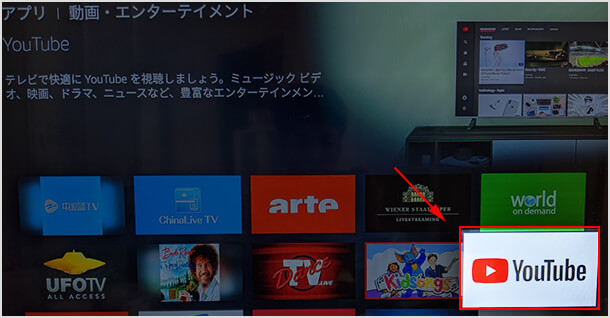
- [無料ダウンロード]を選択すると、YouTube アプリのダウンロードとインストールが始まります。
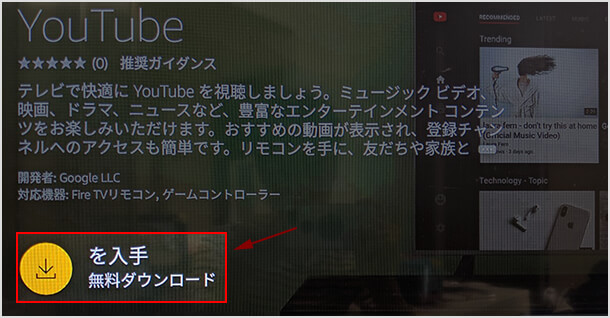
広 告
YouTube アプリを使用して動画を観る手順
Fire TV ホーム画面から[マイアプリ&ゲーム]を選択するとインストール済みのアプリが表示されます。その中から YouTube アプリを選択してください。
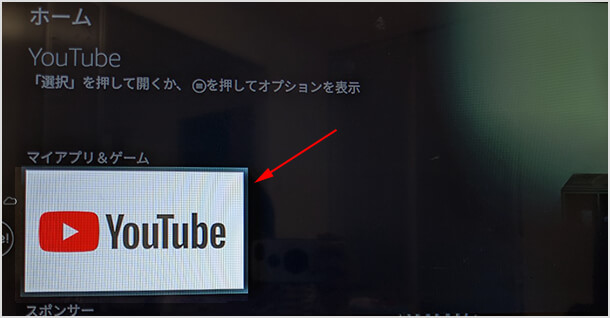
あとは好きな動画を検索したりして閲覧することができます。Google アカウントにログインして観ることもできますし、ログインしないで観ることも可能です。
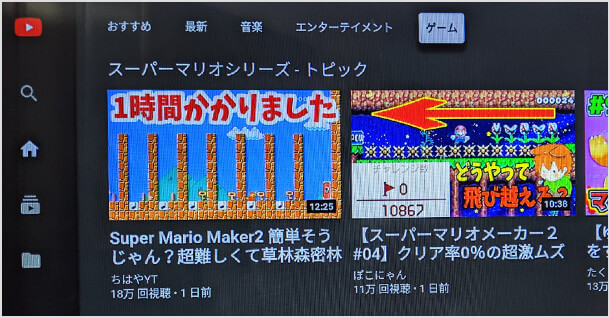
![生活に役立つネタを!iscle[イズクル]](https://www.iscle.com/image/toplogo.svg)


